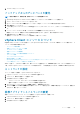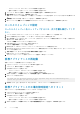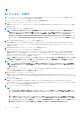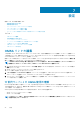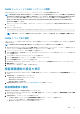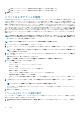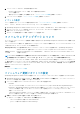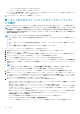Users Guide
1. 警告 ドロップダウンリストで、保証期限の何日前に警告したいかを日数で選択します。
2. 重要 ドロップダウンリストで、保証期限の何日前に警告したいかを日数で選択します。
3. 適用 をクリックします。
イベントおよびアラームの設定
Dell Management Center のイベントおよびアラーム ページでは、すべてのハードウェアアラームの有効化または無効化を行うことが
できます。現在のアラートのステータスは、vCenter アラーム タブに表示されます。重要イベントは、データ喪失が実際に起こった
か差し迫っていること、またはシステムの不具合を示しています。警告イベントは、必ずしも重要であるとは限りませんが、将来
問題になる可能性があるものを示します。イベントとアラームの有効化は、VMware Alarm Manager を使って行うこともできます。
イベントは、ホストとクラスタ ビューの vCenter のタスクおよびイベント タブに表示されます。サーバーからイベントを受信する
には、OMIVV を SNMP トラップ先として設定します。第 12 世代およびそれ以降のホストでは、SNMP トラップ先は iDRAC で設定
されます。第 12 世代より前のホストでは、トラップ生成は OMSA で設定されます。イベントおよびアラームの設定は、管理 > 設
定 タブから OpenManage Integration for VMware vCenter を使用して行います。Dell ホスト(有効 または 無効)のまたはすべての
現在の vCenter アラーム、およびイベント掲載レベルを表示するには、vCenter 設定の下で、イベントおよびアラーム の見出しを
展開します。
メモ: OMIVV は、第 12 世代およびそれ以降のホストの SNMP v1 および v2 のアラートをサポートしています。第 12 世代より
前のホストでは、OMIVV は vCenter で SNMP v1 のアラートをサポートしています。トラップ先の設定に関する詳細について
は、「OMSA トラップ先の設定」を参照してください。
メモ: Dell イベントを受信するには、アラームとイベントの両方を有効にする必要があります。
1. イベントおよびアラーム の右側の 編集 アイコンをクリックします。
2. すべてのハードウェアアラームとイベントを有効化するには、Dell ホストのアラームを有効にする チェックボックスを選択しま
す。
メモ: アラームが有効にされている Dell ホストは重大イベントに反応してメンテナンスモードに入るため、必要に応じてア
ラームを修正することができます。
3. すべての管理されている Dell サーバーで、デフォルトの vCenter アラーム設定を復元するには、 デフォルトのアラームの復元 を
クリックします。
変更が有効になるには、最大 1 分間かかることがあります。
メモ: この手順は、Dell ホストのアラームを有効にする が選択されている場合にのみ表示されます。
4. イベント掲載レベル で以下のいずれかを選択します。
• イベントは掲載しない
このオプションは、ハードウェアイベントをブロックします。
• 全イベントを掲載
このオプションは、すべてのハードウェアイベントを掲載します。
• 重要および警告イベントのみ掲載
このオプションは、重要または警告レベルのハードウェアイベントのみを掲載します。
• 仮想化関連の重要および警告イベントのみを掲載
このオプションは、仮想化関連の重要および警告イベントのみを掲載します。これは、デフォルトのイベント掲載レベルで
す。
5. この設定をすべての vCenter に適用したい場合、これらの設定をすべての vCenter に適用する チェックボックスを選択しま
す。
メモ: このオプションを選択すると、既存のすべての vCenter の設定が上書きされます。
すでに、設定ページで 登録済みのすべての vCenter をドロップダウンリストから選択している場合は、このオプションはグレ
イアウトしています。
6. 保存するには、適用 をクリックします。
アラームおよびイベントの設定の表示
アラームおよびイベントを設定したら、ホストの vCenter アラームが有効になっているか、また、どのイベントの掲載レベルが選
択されているかを、設定タブで表示することができます。
1. OpenManage Integration for VMware vCenter の 管理 > 設定 タブで、vCenter 設定の下にある イベントとアラーム を展開し
ます。
48 設定